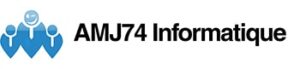Si vous avez déjà appris une langue, vous connaissez les quatre compétences de base à acquérir : lire, écrire, écouter et parler. Mais les gens ont toujours tendance à en oublier une... la dactylographie ! Taper sur le clavier d'une autre langue demande un peu d'entraînement. Bien que de nombreuses langues utilisent le clavier QWERTY, que les anglophones connaissent bien, certaines requièrent l'apprentissage d'une toute nouvelle configuration de clavier ! Aujourd'hui, nous vous expliquons comment modifier les paramètres de langue du clavier sur n'importe quel ordinateur et pourquoi vous pourriez vouloir en faire une partie de votre exploration linguistique.
Nos méthodes aideront également les personnes ayant changer de langue suite à une fausse manipulation. En effet, quoi de plus pénible que de se retrouver avec un clavier qwerty au lieu d'azerty suite à un raccourci clavier involontaire. 🤯
Vous êtes-vous déjà demandé pourquoi les lettres des claviers n'étaient pas classées par ordre alphabétique ?
Les claviers sont conçus en fonction de l'utilisation des lettres spécifiques d'une langue et de la fréquence de chaque lettre dans cette langue.
Par exemple, regardez les lettres de votre clavier et voyez celles qui sont les plus éloignées de vos doigts actifs, des lettres comme H, P, K et W. C'est parce que ces lettres ne sont pas utilisées très souvent. En revanche, le « E » se trouve sous votre majeur gauche lorsque vous posez vos mains sur le clavier.
De nombreuses langues utilisant l'alphabet romain s'en tiennent à la configuration QWERTY utilisée en anglais.
La disposition du clavier français est une exception notable !
Lorsque vous apprenez l'Anglais, vous devez non seulement apprendre à lire, à écrire, à écouter et à parler, mais aussi à taper sur un clavier QWERTY. Heureusement, il n'y a pas beaucoup de différences entre les claviers AZERTY et QWERTY, mais il faut un peu de temps pour s'y habituer !
Et si vous apprenez une langue avec un tout nouvel alphabet, comme l'arabe ou le russe, n'y pensez plus ! Vous reviendrez au niveau de base de la dactylographie.
Dans ce cas, il peut être judicieux de passer des tests de dactylographie pour vous entraîner et vous mettre à niveau. Une fois que vous avez changé la langue de votre clavier et que vous y êtes habitué, bien sûr.
Heureusement, il est assez facile de changer la langue de votre clavier.
Si vous voyez la langue affichée en bas à droite de votre écran "FRA" ou "EN", cliquez dessus puis sélectionnez "Préférences linguistiqes".
Autrement, appuyez sur la touche du logo Windows et tapez « parametres » pour rechercher l'application Paramètres.
Cliquez ensuite sur Paramètres.
Cliquez maintenant sur Heure et langue.
Cliquez ensuite sur Langue sur la droite.
A ce stade, vous pouvez choisir d'ajouter ou de supprimer des langues sur votre ordinateur.
Cliquez ensuite sur Clavier puis sur option de la barre de langue.
Assurez-vous que les cases "Ancrée dans la Barre des tâches" et "Afficher des étiquettes de texte sur la Barre de langue" soient cochées.
Vous pouvez maintenant cliquer sur l'icône de la langue dans la barre des langues, qui doit apparaître dans la barre des tâches près de l'horloge, puis cliquez sur la langue que vous souhaitez utiliser.
Pour passer d'une disposition de clavier à l'autre, appuyez sur Alt + Shift de votre clavier si vous êtes sous Windows 10.
Si vous êtes sous Windows 11, appuyez sur Windows + Espace de votre clavier.
Vous pouvez maintenant passer de AERTY à QWERTY et de QWERTY à AZERTY en moins d'une seconde avec ce raccourci clavier.
Choisissez le menu Pomme > Général > puis cliquez sur Langue et région.
Effectuez l'une des opérations suivantes :
Ajouter une langue : cliquez sur le bouton Ajouter, sélectionnez une ou plusieurs langues dans la liste, puis cliquez sur Ajouter.
Modifiez la langue principale : Faites glisser une autre langue préférée en haut de la liste des langues préférées.
Une fois que vous avez ajouté les claviers souhaités, vous pouvez appuyer sur la touche de raccourci du réseau mondial pour passer d'un clavier à l'autre dans n'importe quelle application.
Si la plupart des langues utilisent le clavier QWERTY, pourquoi devriez-vous changer la langue de votre clavier ?
Vitesse de frappe maximale
Tout d'abord, comme je l'ai mentionné plus haut, les claviers sont spécialement conçus pour que les lettres les plus fréquentes d'une langue soient placées à des endroits pratiques sur le clavier.
Il est donc utile de modifier la disposition de votre clavier pour l'adapter à la langue que vous apprenez. Par exemple, sur un clavier anglais, le « Q » se trouve en haut à gauche parce qu'on ne l'utilise pas beaucoup.
Sur un clavier français, en revanche, il prend la place du « A », car le « Q » est beaucoup plus fréquent. (Pensez à toutes les fois où vous taperez qui, quoi et que !) Le fait d'avoir des lettres fréquentes au bon endroit vous aidera à taper beaucoup plus vite à long terme.
Accents faciles d'accès
Mais certains claviers sont beaucoup plus proches. Alors pourquoi changer ? Si vous apprenez l'espagnol, vous pouvez penser que ce n'est pas nécessaire.
Mais lorsque vous commencerez à taper beaucoup, vous en aurez vite assez de devoir appuyer sur trois touches différentes pour obtenir un accent sur une voyelle, pour taper un ñ ou pour ajouter des points d'interrogation ou d'exclamation à l'envers. Tout cela est bien plus facile à faire si vous disposez d'un clavier espagnol. Le ñ apparaît sur tous les claviers, juste à droite du L, et ne nécessite pas de taper d'autres touches.
Si vous n'avez pas activé les paramètres du clavier espagnol, voici comment taper le ñ espagnol : appuyez sur alt + n, puis tapez n sur un Mac. Ou appuyez sur alt + 0241 (ñ minuscule) ou alt + 0209 (Ñ majuscule) sur un ordinateur Windows.
Bravo, tu sais maintenant switcher de AZERTY à QWERTY comme un grand !
Nous espérons que ce guide vous a aidé à apprendre comment modifier les paramètres linguistiques d'un clavier.
Lorsque vous apprenez une nouvelle langue, n'oubliez pas que vous devez en fait acquérir cinq compétences de base : lire, écrire, écouter, parler et taper ! Ne vous inquiétez pas, la dactylographie est facile et ressemble beaucoup à la conduite d'un vélo. Une fois que vous aurez appris à le faire, vous ne l'oublierez jamais !